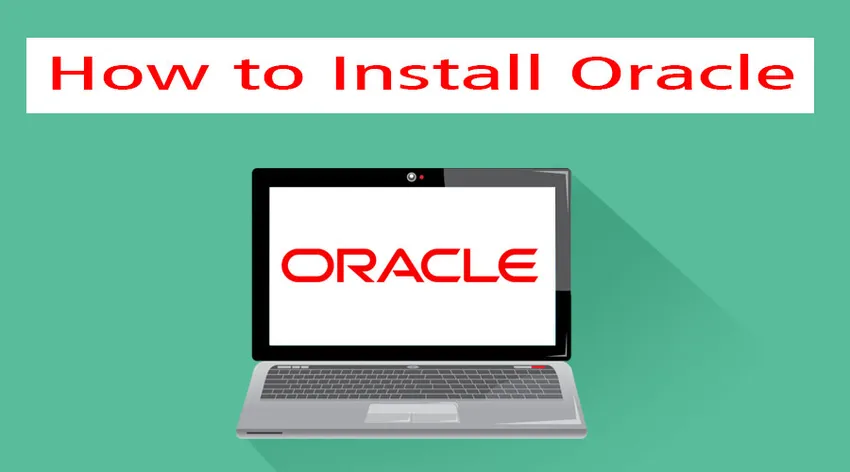
Wie installiere ich Oracle?
Eine Oracle-Datenbank ist eine Sammlung von Daten, die als Einheit behandelt werden. Es wurde von Oracle Corporation erstellt. Es war die erste Datenbank, die für Enterprise Grid Computing entwickelt wurde. Es wirkt flexibel und effektiv in Bezug auf Kosten und Leistung. Es verwaltet auch alle Informationen und Anwendungen zusammen. Das gesamte System basiert auf einem relationalen Datenbankframework. Die hier gespeicherten Daten können von verschiedenen Benutzern über SQL (Structured Query Language) ausgewertet werden. Es ist vollständig skalierbar und wird von vielen globalen Unternehmen verwendet, die die Daten verwalten und verarbeiten.
Schritte zum Installieren von Oracle:
Lassen Sie uns die für die Installation von Oracle erforderlichen Schritte wie folgt erläutern:
-
Installation unter Linux
Schritt 1: Erstellen Sie eine DBA-Gruppe, Betriebssystemgruppen und einen Benutzer.
# groupadd –g 700 dba
Schritt 2: Kopieren Sie die Oracle 11g-Software in den Bühnenbereich und ändern Sie deren Eigentümer.
Schritt 3: Führen Sie die Aufgaben vor der Installation aus und überprüfen Sie, ob im RAM genügend Speicherplatz vorhanden ist.
Schritt 4: Überprüfen Sie die Kompatibilität mit Linux und anderen Softwareanforderungen.
Schritt 5: Konfigurieren Sie anschließend die Kernel-Parameter und fügen Sie die folgenden Parameter zu /etc/sysctl.conf hinzu.
Fs.file-max = 76800
Kernel.shmall = 2097152
Kernel.shmmax = 2147483648(half of the ram size)
Kernel.shmmni = 4096
Kernel.sem = 250 32000 100 128
Net.ipv4.ip_local_port_range = 1024 65000
Net.core.rmem_default = 4194304
Net.core.rmem_max = 4194304
Net.core.wmem_default = 262144
Net.core.wmem_max = 262144
Schritt 6: Ändern Sie nun die aktuellen Werte der Kernel-Parameter wie folgt: # / sbin / sysctl –p
Schritt 7 : Starten Sie nach all diesen Aufgaben den Server neu und starten Sie ihn neu. Melden Sie sich dann als Root-Benutzer erneut an und führen Sie diesen Befehl aus, um den grafischen Modus zu aktivieren: xhost +.
Schritt 8: Melden Sie sich anschließend als Oracle-Benutzer an und fügen Sie die folgenden Umgebungsvariablen in eine .bash_profile-Datei ein
$vi .bash_profile
Export oracle_base=/opt /oracle
Export oracle_home=/opt/oracle/product/11.1.0
Export oracle_sid=orcl
Export path=$oracle_home/bin:$path:.
:wq (save & quit)
Schritt 9: Führen Sie das .bash_profile aus, indem Sie Folgendes verwenden: .bash_profile, und extrahieren Sie dann die Zip-Datei oracle11g.
$ cd /opt
$ ls –lrt
$ unzip oracle11g.zip
$ ls –lrt
Schritt 10: Führen Sie nun das Installationsprogramm aus, nachdem Sie das Verzeichnis verschoben und ausgeführt haben.
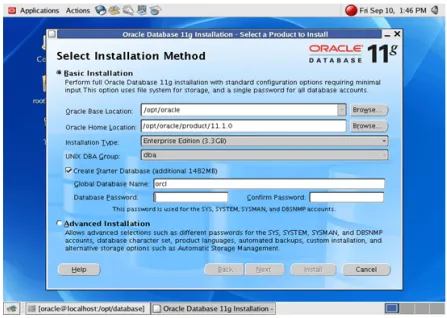
Schritt 11: Legen Sie den Pfad fest, unter dem Sie Oracle installieren möchten.
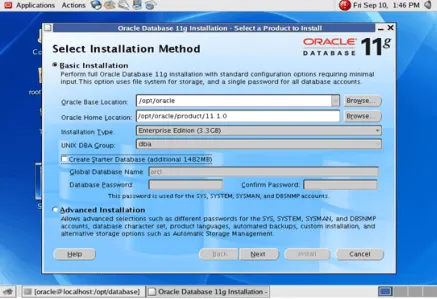
Schritt 12: Deaktivieren Sie die Starter-Datenbank.
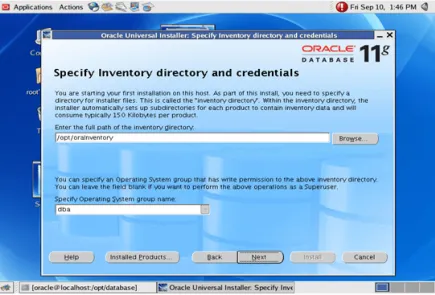
Schritt 13: Geben Sie nun das Inventarverzeichnis und die Anmeldeinformationen an.
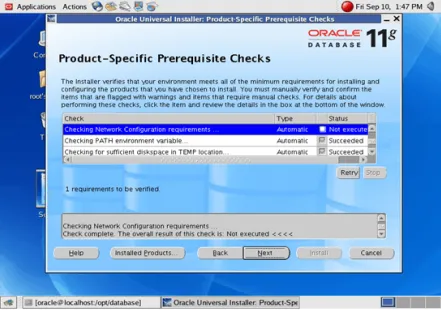
Schritt 14: Geben Sie die erforderlichen Voraussetzungsprüfungen und Spezifikationen an.

Schritt 15: Sobald dies erledigt ist, erhalten Sie die Option Installieren.
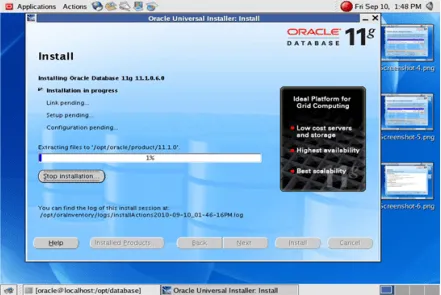
Die Installation beginnt, sobald Sie auf Installieren klicken. Sobald dies erledigt ist, öffne ein neues Terminal
Schritt 16: Melden Sie sich als Root-Benutzer an und führen Sie die folgenden beiden Skripte aus.
#/opt/orainventory/orainstroot.sh (press enter)
#/opt/oracle/product/11.1.0/root.sh (press enter)
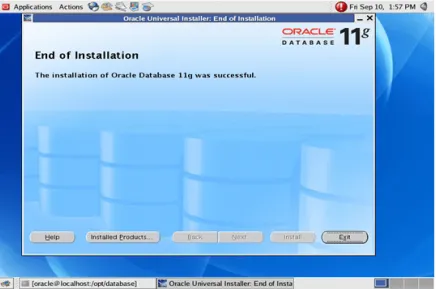
Die Installation ist jetzt abgeschlossen
-
Installieren Sie Oracle unter Windows
Schritt 1: Um Oracle unter Windows zu installieren, laden Sie zuerst die Software von der Oracle-Website gemäß Ihren Systemanforderungen herunter.
Schritt 2: Sobald der Download abgeschlossen ist, entpacken Sie die heruntergeladene Datei und führen Sie die Datei setup.exe aus. Klicken Sie mit der rechten Maustaste auf diese Datei und wählen Sie "Als Administrator ausführen". Ein Installations-Popup-Fenster wird wie folgt angezeigt.
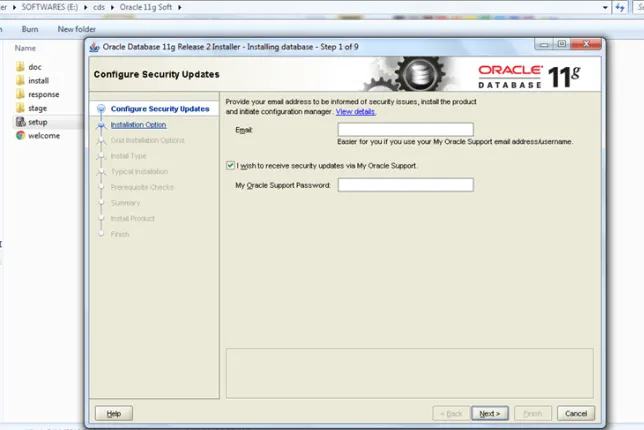
Schritt 3: Überspringen Sie die Option "Sicherheitsupdates konfigurieren" und klicken Sie auf "Weiter".
Schritt 4: Sobald dies erledigt ist, wählen Sie die Systemklasse Ihrer Wahl. Wählen Sie vorzugsweise eine Desktop-Klasse für Anfänger und klicken Sie dann auf Weiter.

Schritt 5: Wählen Sie den Pfad aus, unter dem Sie Oracle auf Ihrem System installieren möchten. Wenn Sie das Laufwerk von C: \ auf D: \ ändern möchten, können Sie es auswählen und alle Optionen sollten wie gewohnt beibehalten werden. Wählen Sie ein Standardkennwort und benennen Sie die globale Datenbank als 'orcl'.

Schritt 6: Sobald dies erledigt ist, überprüft Oracle die Softwareanforderungen und stellt Ihnen eine Installationszusammenfassung zur Verfügung. Wenn die Zusammenfassung gut ist, wird die Installation fortgesetzt.
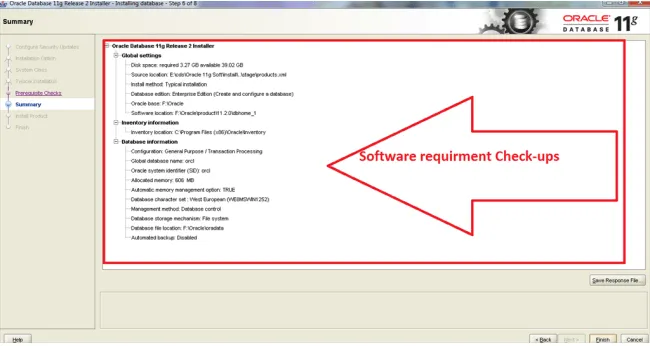
Schritt 7: Jetzt beginnt Oracle mit der Installation der folgenden Produkte in Ihrem System. Dazu gehören Setup-Dateien und der Assistent für die Datenbankkonfiguration.
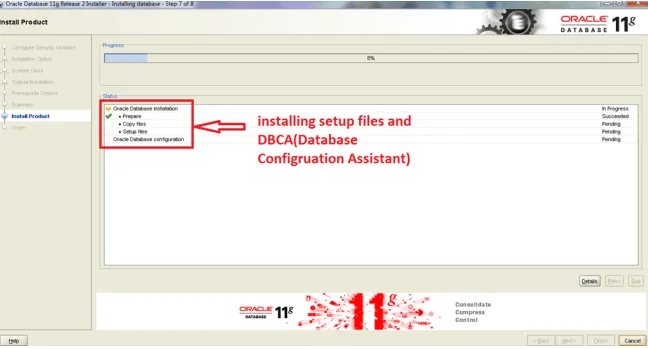
Schritt 8: Lassen Sie die Firewalls zu, wenn sie in Ihrem System angezeigt werden.
Schritt 9: Sobald dies erledigt ist, können Sie sehen, dass DBCA die Datenbankkonfiguration installiert
DBCA ist ein Tool zum Erstellen und Verwalten von Oracle-Datenbanken mithilfe der grafischen Benutzeroberfläche.
Schritt 10: Nach Abschluss dieser DBCA-Installation wird ein Popup-Fenster geöffnet. Legen Sie das Kennwort für die jeweiligen Datenbankkonten mithilfe des Kennwortverwaltungstools fest.
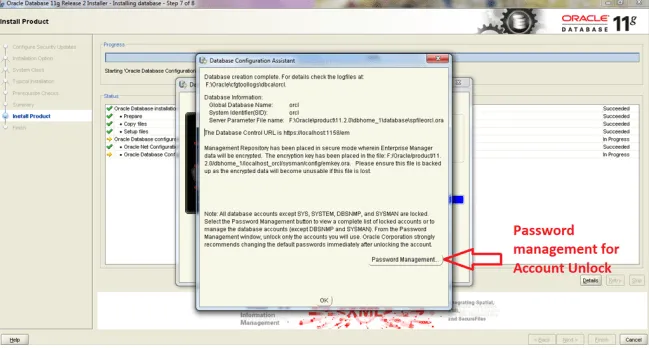
Schritt 11: Danach sollte das Meldungsfenster für die erfolgreiche Installation angezeigt werden. Sie können dieses Fenster schließen.
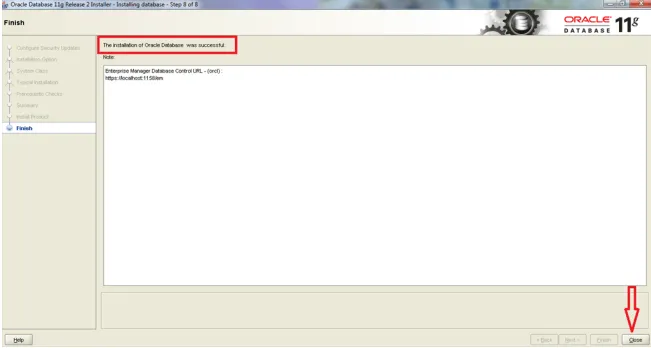
Schritt 12: Nach Abschluss der Installation können Sie nun testen, ob die Installation ordnungsgemäß war oder nicht. Öffnen Sie dazu die Eingabeaufforderung cmd als Administrator.
Sie können die folgenden Befehle ausführen
set oracle_sid=orcl
Sqlplus / as sysdba
Nachdem Sie diese Befehle ausgeführt haben, werden Sie feststellen, dass Oracle Database 11g Enterprise jetzt verbunden ist. Sie können nun mit der Arbeit und Verwendung von Oracle Database 11g Enterprise beginnen.
-
Installieren Sie Oracle auf MAC
Um Oracle auf MAC zu installieren, müssen Sie die konsistente Ressource online finden. Möglicherweise haben Sie sogar die Möglichkeit, die Binärdateien selbst zu kompilieren und Pakete zu übertragen. Führen Sie die folgenden Schritte aus, um Oracle auf dem MAC zu installieren.
Schritt 1: Richten Sie VirtualBox ein
Dies ist eine der einfachsten Möglichkeiten, Oracle auf dem MAC zu installieren. Sie können die x86-Version herunterladen.
Schritt 2: Abrufen der VM-Datei
Die ova VM-Datei ist groß und zunächst besser. Sie können es in einem Browser herunterladen und dann in Firefox integrieren. Diese VM wurde ursprünglich für Entwickler erstellt und wird regelmäßig mit den neuesten Oracle-Clients und anderen Tools aktualisiert.
Schritt 3: Starten der VM
Starten Sie die VM und fügen Sie oracle / oracle ein, wenn der Benutzer zur Eingabe von Benutzername / Passwort aufgefordert wird. Sobald die VM-Starts bereit sind.
Schritt 4: Oracle DB sichtbar machen - Internetverbindung und Firewall
Oben rechts in VM sollte ein Symbol für die Internetkonnektivität angezeigt werden. Die Standardeinstellung hierfür ist deaktiviert und Sie können eine Verbindung herstellen, solange Ihr Host-Betriebssystem über eine Internetverbindung verfügt. Standardmäßig ist die Firewall in VM bereits aktiviert.
Schritt 5: Sie können IntelliJ verwenden, und die Verbindung zu Oracle wird erfolgreich hergestellt.
Fazit - Installieren Sie Oracle
Daher kann Oracle auf allen gängigen Betriebssystemen installiert werden. Es bietet Datenbankverwaltungsfunktionen, die bei der Verwaltung von Daten hilfreich sind. Das Verwalten, Ändern und Erstellen von Daten mit Oracle ist sehr einfach. Es wird daher von allen Organisationen in hohem Maße genutzt. Es ist vollständig skalierbar und wird von vielen globalen Unternehmen verwendet, die die Daten verwalten und verarbeiten. Da es mit allen Betriebssystemen skalierbar ist, ist es bei seinen Verbrauchern bekannt.
Empfohlene Artikel
Dies ist eine Anleitung zur Installation von Oracle. Hier haben wir verschiedene Schritte besprochen, um Oracle auf anderen Systemen wie Linux, Windows, MAC zu installieren. Sie können sich auch die folgenden Artikel ansehen, um mehr zu erfahren -
- Karriere in Oracle Database Administrator
- Fragen in Vorstellungsgesprächen bei Oracle RAC
- Oracle gegen SQL Server
- Fragen zu Oracle Forms-Vorstellungsgesprächen
- Was ist eine Abfrage und Arten von Oracle-Abfragen?